
Pressemitteilung -
Überblick über die 9 häufigsten Backup-Fehler und wie Sie sie vermeiden
In diesem Artikel listet MiniTool einige häufige Backup-Fehler auf und zeigt entsprechende Vorbeugemaßnahmen. Außerdem stellen wir Ihnen die beste Methode zur Datensicherung vor. Lesen Sie weiter, um mehr zu erfahren.
Wenn es um Datenschutz geht, sollten Sie sich mit der Datensicherung und -wiederherstellung gut auskennen. Der Hauptzweck der Datensicherung besteht darin, Daten wie Dateien, Ordner, Systeme, Datenträger, Partitionen, Datenbanken und mehr zu schützen. Es ist wichtig, Ihre Daten zu schützen, da jedes System abstürzen kann, jeder Mensch Fehler machen kann und es jederzeit zu Problemen oder Cyberangriffen kommen kann.
Auch wenn Sie ein Backup erstellt haben, bedeutet dies jedoch nicht, dass Ihre Daten zu 100 % sicher sind. Dies liegt daran, dass Sie möglicherweise unwissentlich Fehler bei der Datensicherung machen, was Ihre Backups und die Originaldaten gleichzeitig in Gefahr bringt. Im Folgenden zeigen wir Ihnen die 9 häufigsten Backup-Fehler – und wie Sie sie vermeiden können.
Die beste Methode zur Datensicherung: Verwenden Sie MiniTool ShadowMaker
Wenn Sie Ihre wichtigen Daten sichern möchten, ist MiniTool ShadowMaker einen Versuch wert. Diese leistungsstarke PC-Backup-Software unterstützt das Sichern verschiedener Elemente auf Ihrem Computer, darunter persönliche Dateien, das Betriebssystem, ausgewählte Partitionen oder sogar die gesamte Festplatte.
Wie bei den meisten Backup-Programmen bietet auch diese Software eine 30-tägige kostenlose Testversion sowie eine kostenpflichtige Version an. Darüber hinaus ist sie leichtgewichtig und benutzerfreundlich. Auch wenn Sie kein Computerexperte sind, können Sie dieses Programm ganz einfach zur Datensicherung verwenden.
So sichern Sie Ihre Dateien damit:
Schritt 1. Laden Sie die Testversion von MiniTool ShadowMaker herunter und installieren Sie es. Danach starten Sie die Freeware, um die Hauptoberfläche aufzurufen.

Schritt 2. Klicken Sie links auf Sichern. Wie Sie sehen können, sind die systembezogenen Partitionen standardmäßig als Sicherungsquelle ausgewählt. Wenn Sie andere Elemente wie Dateien, Ordner, Partitionen oder Datenträger sichern möchten, klicken Sie auf QUELLE, um die Sicherungsquelle zu ändern.
Schritt 3. Wählen Sie anschließend unter ZIEL einen Speicherpfad für das Sicherungsabbild aus.
Schritt 4. Klicken Sie auf Jetzt sichern, um die Sicherungsaufgabe starten.
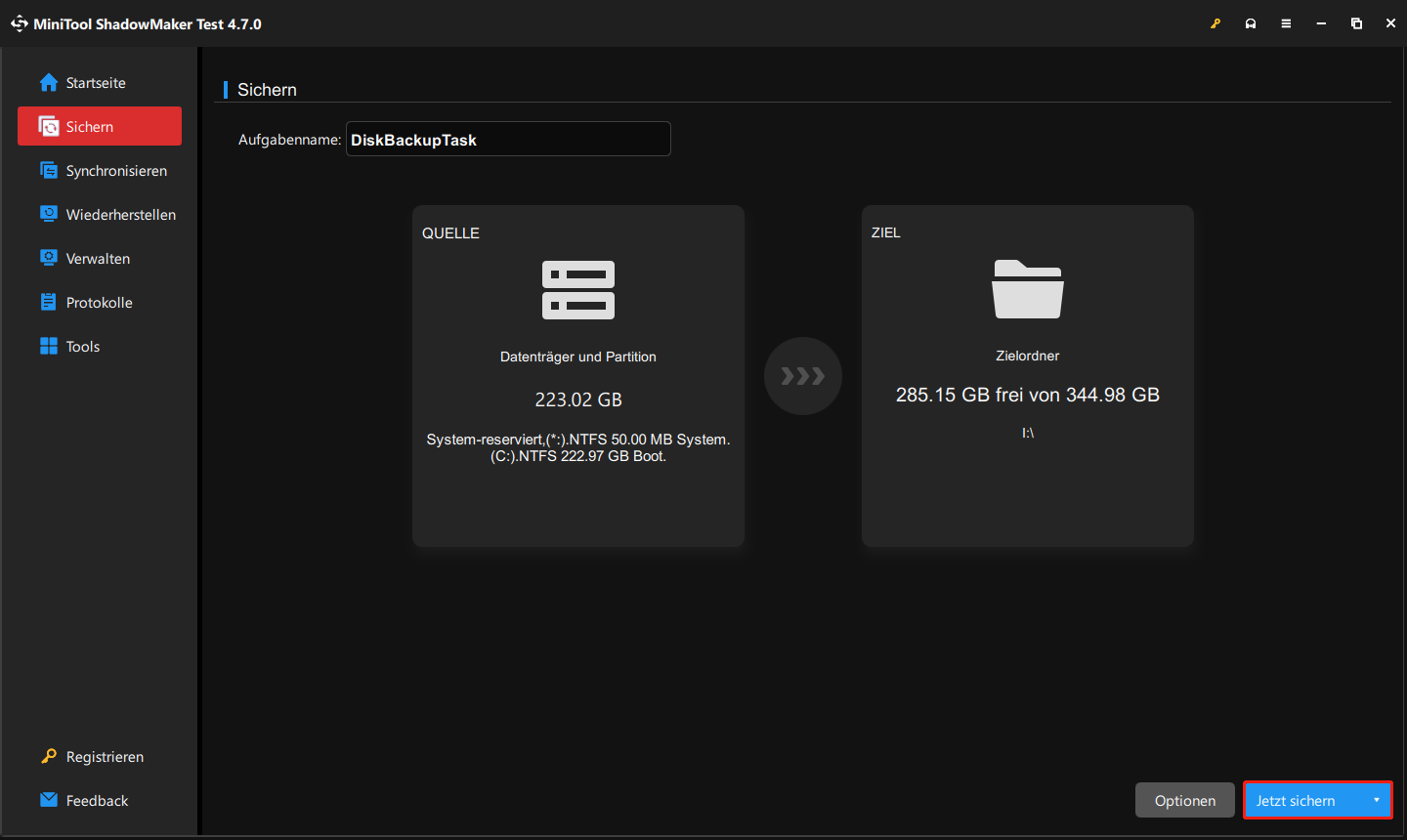
Schritt 5. Um eine automatische Sicherung einzurichten, klicken Sie unten rechts auf Optionen, aktivieren Sie die Funktion Zeitplaneinstellungen und wählen Sie einen bestimmten Zeitpunkt am Tag, in der Woche oder im Monat aus. Klicken Sie auf OK.
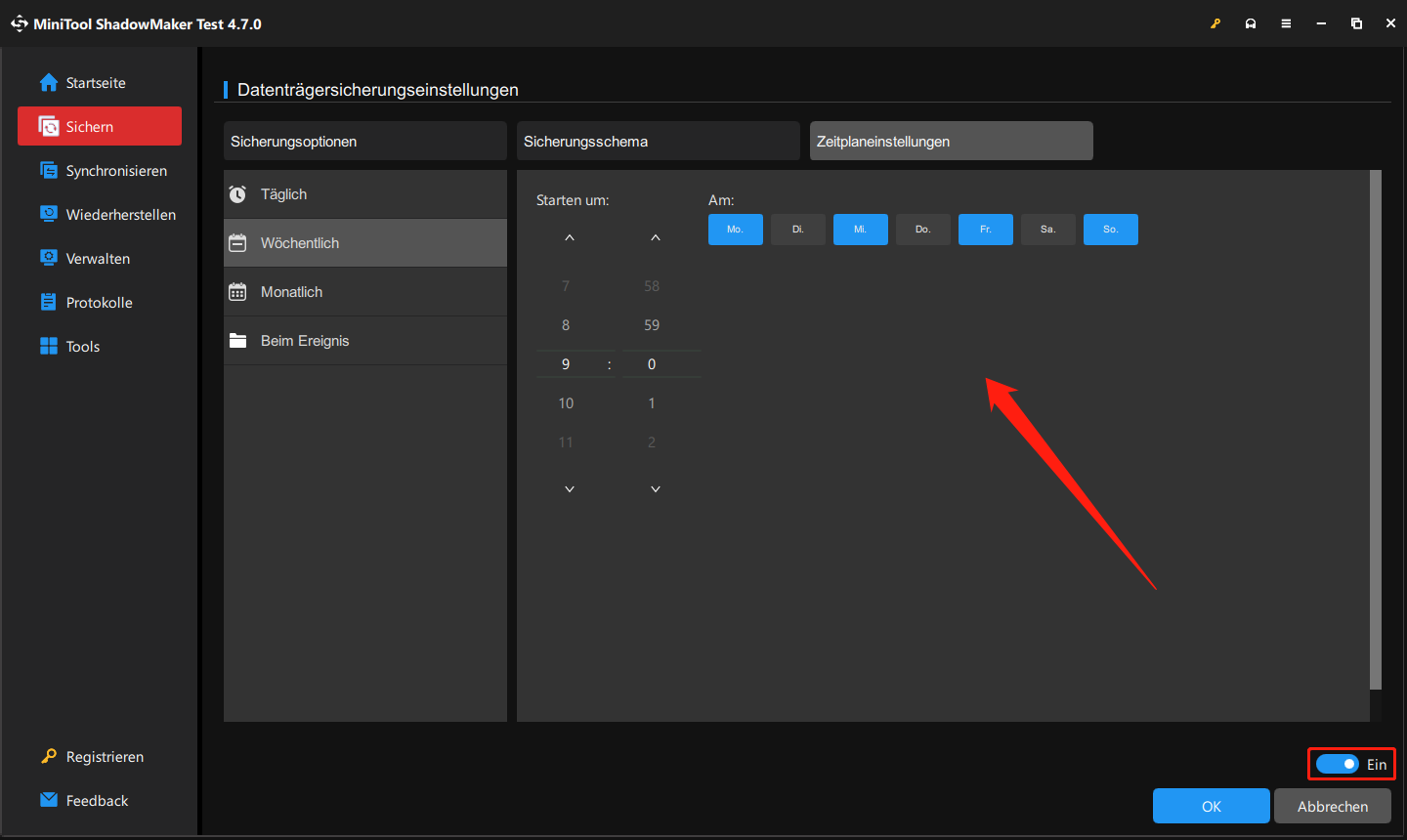
Außerdem können Sie die Funktion Sicherungsschema aktivieren und je nach Bedarf eine differentielle oder inkrementelle Sicherung erstellen. Auch Komprimierung, Verschlüsselung, Überprüfung, das Anzeigen von Sicherungsprotokollen und weitere Funktionen werden unterstützt.
Backup-Fehler 1. Alle Backups an einem Ort speichern
Der erste Backup-Fehler, den Sie machen können, ist, alle Backups an einem Ort zu speichern. Stellen Sie sich vor, Sie verlassen sich nur auf eine externe Festplatte und können diese nach einem physischen Schaden oder einer Beschädigung durch Viren nicht mehr verwenden. Dieselbe Situation kann auch bei einem Cloud-Dienst oder einem Netzwerkgerät auftreten.
Die grundlegendste und sicherste Methode ist die 3-2-1-Backup-Strategie. Das bedeutet, dass Sie drei Kopien Ihrer Daten behalten – nämlich die Originaldaten und zwei Backups –, diese auf zwei verschiedenen Speichergeräten speichern, z. B. auf einer externen Festplatte und in einem Cloud-Speicher, und mindestens ein Backup an einem externen Ort aufbewahren, der räumlich von Ihren Originaldaten getrennt ist. Diese Backup-Strategie kann eine hohe Widerstandsfähigkeit gegenüber Datenlöschung, -beschädigung und -verlust gewährleisten.
Backup-Fehler 2. Regelmäßige Backups vernachlässigen
Wenn Sie Datensicherungen nur gelegentlich erstellen, können einige Dateien, die seit der letzten Sicherung erstellt oder geändert wurden, verloren gehen. Oder Ihre Backups sind veraltet und nicht mehr verwendbar. Daher sollten Sie je nach Bedarf einen regelmäßigen und konsistenten Sicherungsplan einrichten, der ein entscheidender Bestandteil der Datensicherheit ist.
Die beste Methode, regelmäßige Backups zu gewährleisten, ist die automatische Durchführung von Sicherungen. Idealerweise sollten Backups täglich oder mindestens einmal pro Woche durchgeführt werden. Hierfür können Sie Cloud-Dienste oder spezielle Backup-Software nutzen, da diese normalerweise eine Funktion zur automatischen Sicherung bieten, mit der Sie kein Backup manuell erstellen müssen. Dank der automatischen Sicherungen sind Ihre Daten stets geschützt, und das Risiko eines Informationsverlusts wird deutlich reduziert.
Zwar sind automatische Sicherungen nützlich, aber Sie sollten vermeiden, dass alte Sicherungen vorzeitig überschrieben werden. Wenn Ihre neuesten Sicherungen die früheren Versionen ersetzen, könnten wichtige Dateien endgültig verloren gehen. Aus diesem Grund sollten Sie einen passenden Sicherungsplan auswählen, der die Speicherung mehrerer Versionen ermöglicht.
Viele Sicherungstools bieten Funktionen zur Versionsteuerung, mit denen Sie ältere Sicherungsversionen bei Bedarf wiederherstellen können.
Backup-Fehler 3. Backups nicht testen
Ein weiterer häufiger Backup-Fehler ist, nicht zu überprüfen, ob die Sicherung tatsächlich wiederherstellbar ist. Beim Sicherungsvorgang können Fehler auftreten, die zu beschädigten Daten oder unvollständigen Backups führen, was die Datenwiederherstellung erheblich beeinträchtigen kann.
Es ist wichtig, Datensicherungen regelmäßig und sicher zu erstellen. Gleichzeitig müssen Sie auch sicherstellen, dass die Sicherungen im Ernstfall ordnungsgemäß funktionieren. Beschädigte Dateien, unvollständige Backups oder ungültige Speicherpfade sind häufige Probleme, die den Zugriff auf wichtige Daten verhindern können. Es kann äußerst frustrierend sein, wenn Sie diese Daten bei dringendem Bedarf nicht verwenden können.
Das Vermeiden dieses Backup-Fehlers ist nichts Schwere. Hierfür müssen Sie lediglich Ihre Backups regelmäßig überprüfen, indem Sie einige Dateien wiederherstellen. Auf diese Weise können Probleme behoben werden, bevor sie zu schwerwiegenden Problemen werden.
Außerdem wird damit sichergestellt, dass Ihr Backup-Tool richtig funktioniert und Ihre Dateien intakt bleiben. Es ist ratsam, etwas Zeit in die Überprüfung Ihrer Backups zu investieren und bei Bedarf Verbesserungen vorzunehmen, anstatt Maßnahmen erst zu treffen, wenn eine Katastrophe eintritt.
Backup-Fehler 4. Vollständig auf lokales Backup verlassen
Obwohl lokale Backups einfach und bequem sind, sind Ihre Daten gefährdet, wenn Sie sich nur auf lokale Backups verlassen – insbesondere bei unvorhersehbaren Katastrophen wie Bränden, Überschwemmungen oder Diebstahl.
Um eine solche Situation zu vermeiden, ist eine mehrstufige Backup-Strategie erforderlich. Zusätzlich zu lokalen Sicherungen sollten Sie auch Offsite-Backups anlegen: Sichern Sie Ihre Daten an verschiedenen Orten und bewahren Sie mindestens eine Kopie außerhalb Ihres Wohnortes auf. So wird sichergestellt, dass Ihre Daten jederzeit wiederhergestellt und jederzeit zugänglich sind.
Lesen Sie auch: Onsite- vs. Offsite-Backup: Bewertungen, Strategien und bewährte Methoden.
Backup-Fehler 5. Backup-Verschlüsselung übersehen
Einer der häufigsten Backup-Fehler besteht darin, die Verschlüsselung von Backup zu vernachlässigen. Unverschlüsselte Backups sind anfällig für Diebstahl und unbefugten Zugriff, was zu Datenlecks führen kann.
Daher sollten Sie sowohl während der Übertragung als auch während der Speicherung Ihre Backups verschlüsseln. Sobald Ihre Backups verschlüsselt sind, kann niemand ohne das Passwort darauf zugreifen, sodass Sie sich keine Sorgen um die Sicherheit Ihrer Daten machen müssen.
Backup-Fehler 6. Synchronisation und Backup verwechseln
Viele Nutzer sind über die Unterschiede zwischen Synchronisation und Backup verwirrt. Wenn Sie der Meinung sind, dass synchronisierte Dateien keine zusätzliche Sicherung benötigen, liegen Sie falsch. Bei der Synchronisation werden Dateien auf einem entfernten Speicherplatz gespeichert, um den Zugriff von mehreren Geräten zu ermöglichen. Im Gegensatz dazu handelt es sich beim Backup um das Kopieren von Dateien von einem Gerät oder Speicherort auf einen anderen, wodurch eine zusätzliche Version von Dateien erstellt wird – für den Fall, dass die Originaldaten verloren gehen oder gelöscht werden.
Die Dateisynchronisierung und die Datensicherung scheinen zwar ähnlich, unterscheiden sich jedoch in einigen Punkten. Der wichtigste Unterschied ist, dass Sie synchronisierte Dateien direkt auf einem beliebigen Gerät anzeigen können, während Sie gesicherte Dateien zunächst wiederherstellen müssen, bevor Sie sie anzeigen können.
Backup-Fehler 7. Sicherungsprotokolle fehlen
Wenn Sie die Dokumentation von Backups und deren Konfigurationen unterschätzen, kann dies zur Verwirrung während des Wiederherstellungsprozesses führen. Protokolle können Zeit sparen und Probleme vermeiden, weshalb Sie zwei Arten von Protokollen aufbewahren sollten: Dateiinformationsprotokolle und Fehlerprotokolle.
Dateiinformationsprotokolle sollten eine Liste der gesicherten Dateien, das jeweilige Datum und den Speicherort des Backups enthalten. Wenn Sie eine Datei wiederherstellen möchten, helfen Ihnen die Dateiinformationsprotokolle dabei, das entsprechende Backup schneller und leichter zu finden.

Links
- Unterschiede zwischen Hot und Cold Backup und die beste Praxis für Hot Backup
- Windows Server-Sicherung: Nicht genügend Speicherplatz – So lösen Sie das Problem
- Backup vs. Synchronisation: Welche ist besser und was sind die Unterschiede?
- Wie kann man automatische Sicherungen auf Netzlaufwerk in Windows 11/10 einrichten?
- 2 Methoden: So erstellen Sie ein Abbild einer SD-Karte unter Windows 11/10 zur Datensicherung
Themen
MiniTool® Software Ltd. ist ein professionelles Software-Entwicklungsunternehmen und stellt den Kunden komplette Business-Softwarelösungen zur Verfügung. Die Bereiche fassen Datenwiederherstellung, Datenträgerverwaltung, Datensicherheit und den bei den Leuten aus aller Welt immer beliebteren YouTube-Downloader sowie Videos-Bearbeiter. Bis heute haben unsere Anwendungen weltweit schon über 40 Millionen Downloads erreicht. Unsere Innovationstechnologie und ausgebildeten Mitarbeiter machen ihre Beiträge für Ihre Datensicherheit und -integrität.
